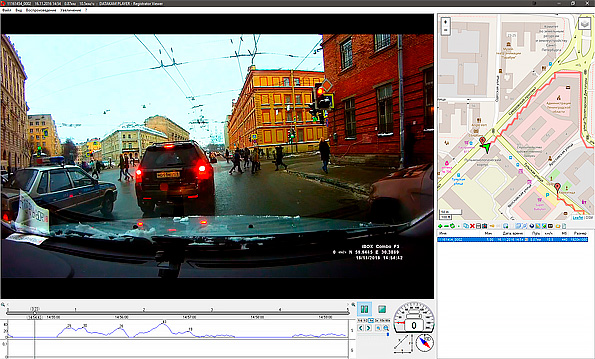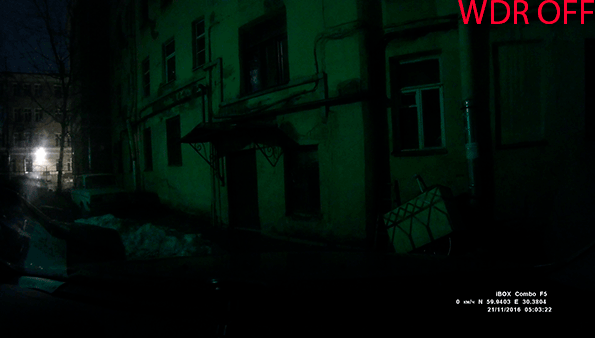Время чтения: 6 минут(ы)
Сегодня видеорегистраторы для автомобилей являются весьма востребованными продуктами, ведь в случае непредвиденной ситуации или ДТП они могут стать вашим единственным непредвзятым и беспристрастным свидетелем.
iBOX Combo F5 — один из представителей этого вида техники. В обзоре рассмотрим его плюсы и минусы, мнение пользователей о модели, распространённые проблемы и пути их решения.
О производителе
Компания iBOX Corporation представлена на российском рынке с 2008 года. iBOX — это концерн двух фирм, немецкого разработчика AСD Drives & Services GmbH и производителя GSTAR ELECTR, расположенного в Тайвани.
Специализация — автомобильные сигнализации, навигаторы и видеорегистраторы.
По мнению потребителей, выпускает довольно качественную продукцию за умеренные деньги, хотя существуют некоторые недостатки, чаще программные, которые можно «доработать напильником».
Отзывы о видеорегистраторах iBOX Combo F5: плюсы и минусы
Согласно отзывам владельцев, можно отметить следующие преимущества регистратора:
- Хорошее качество записи видео в 1080p, как днём, так и ночью
- Угол обзора камеры 170°
- Ловит все камеры и радары, очень хорошая чувствительность детектора
- Точный приёмник GPS+ГЛОНАСС, быстро ловит спутники при холодном старте, верно определяет скорость транспортного средства
- Богатый функционал и гибкая настройка
- Компактность
К недостаткам относят:
- Отсутствие встроенного аккумулятора, только встроенный суперконденсатор для завершения записи при отключении зажигания — без блока питания записи на девайсе не посмотреть
- Довольно сильный нагрев в машине без кондиционера
- Тонкое крепление, можно сломать при неаккуратном использовании
- Некоторые кнопки управления «тугие», изредка не срабатывают с первого раза
Комплектация и технические характеристики
Технические характеристики автомобильного видеорегистратора iBOX Combo F5:
- Запись видео FullHD 1920×1080, 30 fps, с углом обзора 170°
- Циклическая запись без разрывов и автоматическое удаление старых файлов при заполнении памяти
- Наложение госномера и даты-времени на видео
- TFT-дисплей 2,7”
- G-сенсор для отключения перезаписи старых файлов при аварии
- Поддержка microSD размером до 32 ГБ
Функции радар-детектора:
- Определение всех стационарных и переносных радио- и лазерных радаров 360°
- Поддержка импульсных радаров, мгновенный скан диапазонов Ultra, K и Стрелка
- Обнаружение камер на светофорах
- Обнаружения контроля выезда на выделенные автобусные полосы (режим «Москва»)
- Постоянно обновляемая база камер по всей России вместе с GPS позволяет обнаруживать радары малой мощности и безрадарные системы контроля
- Автоматическая подстройка чувствительности в зависимости от скорости (трасса/город)
- Настраиваемые голосовые оповещения
В комплект iBOX Combo F5 входит:
- Видеорегистратор
- Провод питания (длина 4 м)
- Крепление
- USB и HDMI-кабель
- Сетевой адаптер USB
- Предохранители 12 В (2 шт)
- Чехол
- Инструкции и гарантийный талон
Так выглядит весь комплект устройства:
А так — сам видеорегистратор, установленный в автомобиле:
Качество съёмки днём и ночью можете самостоятельно оценить по примерам видео:
На текущий момент данное устройство предлагается к покупке за 10000 рублей.
Официальный сайт: где посмотреть инструкцию и другие модели
На сайте компании iBOX можно скачать последнюю версию руководства пользователя и прошивки, базы данных камер, сопутствующее ПО для ПК, а также ознакомиться с другими моделями данного бренда:
http://ibox.su/catalog/combo-3-in-1/ibox-combo-F5/index.html
Инструкция по настройке и эксплуатации
Кратко рассмотрим функции видеорегистратора и органы управления.
Все кнопки расположены на торцах устройства со стороны экрана:
- Сверху находятся кнопка выключения девайса (держать 5 секунд) и кнопка REC/LOCK для старта записи, активации защиты от перезаписи или выхода из меню настроек
- Справа находим многофункциональные кнопки UP и DOWN, которые используются для перемещения по меню, перемотке и переходу по файлам при воспроизведении, а также для вкл/выкл звука или регулировки яркости экрана при записи; и кнопку DVR, открывающую меню настроек подсистемы видеорегистратора (долгое нажатие — остановка записи и переход в режим воспроизведения)
- С левой стороны такие же многофункциональные кнопки «+» и «-» для регулировки громкости голосовых оповещений и добавления/удаления точек POI по GPS (точки интереса); кнопка RD, открывающую меню подсистемы радар-детектора (долгое нажатие — переключение «город/трасса»)
Так выглядит дисплей устройства в режиме видеорегистратора:
А так — при обнаружении камеры/радара (режим радар-детектор):
В целом, использование устройства не вызывает особых трудностей:
- при включении питания (зажигания) оно автоматически начинает запись (конечно же, при наличии SD-карты в слоте),
- при отключении запись останавливается.
Описанные органы управления позволяют выключать запись или перейти к воспроизведению файлов, а также настроить необходимые параметры в меню.
Как обновить прошивку устройства и базу камер?
Поскольку помимо определения камер по радиоизлучению устройство может также отображать системы контроля соблюдения ПДД без радаров, необходимо своевременно заливать на видеорегистратор свежую базу камер.
База скачивается со страницы продукта и совмещена с прошивкой:
http://ibox.su/obnovlenie-po/combo-3-in-1/ibox-f5/index.html
iBOX постоянно совершенствует ПО для устройства и устраняет ошибки, поэтому установка последней версии прошивки имеет важное значение.
Для обновления базы камер iBOX Combo F5 проделайте следующее:
- Скачайте EXE-файл с установщиком с сайта производителя.
- Подключите устройство к компьютеру через USB (дождитесь установки драйверов в случае первого подключения) и выберите на нём «Обновление прошивки».
- Запустите установщик. В появившемся окне нажмите «Далее» и «Начало».
- Дождитесь завершения процесса, об успешной перепрошивке скажет такое окно:
- После нажатия кнопки «Готово» девайс можно отсоединить от ПК.
Почему устройство не обновляется?
Если установщик выводит сообщение «Ошибка E31» или «Аппарат не подключен», скорее всего, проблема в неправильно установленном драйвере USB.
Защитник Windows или сторонний антивирус мог блокировать его установку.
В таком случае:
- Отключаем временно все антивирусы.
- Выясняем разрядность ОС в свойствах системы и скачиваем драйвер под неё. Например, отсюда:
https://автоцифра.рф/help/obnovlenie-po/ibox_drivers.rar
- Устанавливаем драйвер, для надёжности перезагружаем систему. Подключаем девайс к компьютеру и запускаем установщик. Теперь всё должно работать.
Проблемы с подключением к компьютеру
Иногда видеорегистратор совсем не подключается к ПК.
Исключив проблему с драйверами, описанную выше, и если компьютер его вообще видит, не подавая никаких признаков обнаружения нового устройства, причины могут быть такие:
- USB-кабель. Очень частая проблема — переламываются провода в кабеле. Попробуйте использовать другой, заведомо рабочий.
- Разъёмы USB. Как на самом компьютере (попробуйте другие порты), так и на видеорегистраторе (проверьте, не качается ли кабель в разъёме слишком сильно, и нет ли в нём видимых повреждений). В последнем случае придётся отнести устройство в сервис на перепайку.
- Попробуйте удалить драйвер через «Диспетчер устройств» и поставить его заново.
- Если ничего не помогло, и сам видеорегистратор плохо работает или вообще не включается — скорее всего, проблема в нём самом и девайс нужно ремонтировать.
Стоимость
Цена на продукцию iBOX зависит от типа устройства и технических характеристик.
Компания предлагает три линейки автомобильных девайсов:
- радар-детекторы,
- комбо 2-в-1 (видеорегистратор + GPS-информер)
- комбо 3-в-1 (детектор + GPS-информер + видеорегистратор).
Самые дешёвые устройства — определители радаров, их цена начинается от 2000 рублей (за самую простую модель iBOX X3 EVOLUTION).
Подороже стоят устройства с GPS, наиболее дешёвый вариант — iBOX GT-55 GPS за 4000 рублей.
Цена на комбо 2-в-1 начинается от 6000 рублей, а на устройства 3-в-1 — от 10000 рублей.
В частности, продвинутая версия iBOX Combo F5 Plus с разрешением видео SuperHD предлагается за 11500 рублей.
Где купить автомобильный видеорегистратор iBOX Combo F5?
Продажей комбо-устройства Combo F5 и другой продукции iBOX в России занимается только компания «АВТО-ПРОФИ», головной офис которой расположен в Казани.
В Москве
В Москве их торговая точка расположена в ТЦ «МЕГА Белая дача» по адресу 1-й Покровский проезд, 5. Контактный телефон: 8 800 700 9116.
В Санкт-Петербурге
К сожалению, в Петербурге нет розничного магазина «АВТО-ПРОФИ», поэтому купить его на месте или посмотреть перед покупкой не получится. Но можно оформить заказ на сайте
https://www.avtodron.ru
или по телефону 8 800 700 9116, доставка бесплатная.
Если говорить об устройстве как о радар-детекторе, то это хорошее среднее устройство, с довольно чувствительными сенсорами и подробной базой данных, который работает прямо из коробки и хорошо справляется со своими функциями.
Видеорегистратор из iBOX Combo F5 вышел отличный — конечно, есть куда стремиться по качеству записи, но свои деньги девайс отрабатывает на все 100 процентов.
Несколько печалит проигрыватель для просмотра записей на компьютере с GPS-треком, он весьма глючный, но вместо него можно использовать универсальный Registrator Viewer, поэтому это не должно стать проблемой.
В заключение, предлагаем ознакомиться с видео-обзором, для тех, у кого остались вопросы:
Мы продолжаем знакомиться с продукцией компании iBox, и сегодня у нас на тестах одно из флагманских устройств 3-в-1: видеорегистратор плюс радар-детектор с GPS-информером iBox Combo F5.
Оглавление
- Характеристики и комплект поставки
- Эксплуатация
- Полевые испытания
- Результаты тестов
- Выводы
Характеристики и комплект поставки
| Устройство | |
| Производитель | iBox |
| Модель | Combo F5 |
| Тип | видеорегистратор с радар-детектором и GPS-информером |
| Гарантия | 5 лет* |
| Общие характеристики | |
| Экран | 2,7″ цветной ЖК |
| Управление | 8 кнопок |
| Тип крепления | на лобовое стекло на присоске |
| Разъемы | питание (круглый), Mini-USB, Mini-HDMI |
| Носитель информации | microSD[НC] до 64 ГБ |
| Аккумулятор | отсутствует, используется суперконденсатор |
| Диапазон рабочих температур | от −35 до +55 °C |
| Габариты | 85×85×48 мм |
| Масса | 120 г |
| Длина шнура питания | 4 м |
| Установка даты и времени | автоматически по GPS |
| Отключение экрана | + |
| Автостарт при включении | + |
| Задержка перед выключением | − |
| Поддержка языков | русский |
| Версия ПО | |
| Обновление ПО | на сайте |
| Видеорегистратор | |
| Количество камер | 1 |
| Объектив | 6-слойный, стеклянный, с CPL, линза 3,2 мм, f/2,0, угол обзора 170° |
| Датчик изображения | Aptina 3 Мп 1/3″ |
| Процессор | Ambarella A7 |
| G-датчик | есть |
| Режимы | 1920×1080@30 |
| Качество | не регулируется |
| Экспозамер | не регулируется |
| Экспокоррекция | не регулируется |
| WDR/HDR | есть |
| Устранение мерцания | нет данных |
| Фрагментация | нет/1/3/5 мин. |
| Кодек | H.264 |
| Контейнер | MP4 |
| Детектор движения | + |
| LDWS | − |
| FCWS | − |
| Информация на видеозаписи | |
| Дата и время | + |
| Координаты GPS | + |
| Скорость | + |
| Номер машины | + |
| Топонимы | − |
| Карта | − |
| GPS | |
| Чипсет | нет данных |
| База данных по радарам | Россия и страны СНГ |
| Карты | нет |
| Радар-детектор | |
| Поддерживаемые диапазоны | «Х» (10,525 ГГц ±50 МГц) «К» (24,150 ГГц ±100 МГц) «Ка» (34,700 ГГц ±1300 МГц) «Кu» (13,450 ГГц ±50 МГц) лазерный (800—1100 нм, 360°) |
| Режимы работы | «Москва», «Россия», «Казахстан» |
| Результаты тестов и измерений | |
| Время работы от аккумулятора | не работает |
| Масса | устройство 150 г, кронштейн 30 г |
| Длина шнура питания | 4 м |
| Цены и предложения | |
| Средняя цена | T-14246671 |
| Розничные предложения | L-14246671-10 |
* 5-летняя гарантия распространяется только на само устройство. Гарантия на аксессуары (коврик, крепление на присоске и т. п.) — 30 календарных дней.
Распаковав коробку, мы обнаруживаем:
- видеорегистратор;
- автомобильный адаптер питания от прикуривателя;
- крепление на лобовое стекло типа «присоска»;
- картовод для карт формата microSD;
- кабель HDMI—Mini-HDMI;
- кабель USB—Mini-USB;
- 2 плавких предохранителя на 5 А;
- матерчатый мешочек для переноски устройства;
- инструкцию, руководство по установке и гарантийный талон.
Комплектация богатая: тут и картовод, и запасные предохранители, и даже кабель HDMI, который почти все производители класть жадничают.
Эксплуатация
Управление
Оно очень четко и логично поделено на 3 зоны: общие клавиши, относящиеся к видеорегистратору и относящиеся к радар-детектору.
Сверху расположены общие клавиши Off и Rec. Первая, как нетрудно догадаться, предназначена для включения/выключения прибора. При этом при появлении питания он включается автоматически, а при пропадании автоматически выключается, и это неотменимо: в Combo F5 нет аккумулятора, а емкости суперконденсатора хватает как раз на то, чтобы корректно закрыть текущий записываемый файл и завершить работу. По словам разработчика, отказ от использования аккумулятора позволил сильно расширить диапазон допустимых температур работы, кроме того, на устройство дается 5-летняя гарантия, а гарантировать такой срок жизни для аккумулятора не представляется возможным.
Кнопка Rec выполняет много действий: старт и остановка видеозаписи, включение дисплея, выход из меню настроек видеорегистратора или радар-детектора, пометка видеофрагмента как неудаляемого.
Справа (если вы смотрите на экран прибора) находится блок кнопок управления DVR (видеорегистратором).
Кнопка Up служит для перехода на одну строчку вверх в любом варианте списка (будь то пункты меню или названия файлов) и для включения/выключения записи звука (в процессе записи). Кнопка Down служит для перехода в списке вниз и для циклического переключения уровня яркости дисплея. Кнопка DVR служит для вызова меню настройки видеорегистратора, а также работает как «ОК» внутри этого меню.
Слева расположен блок кнопок RD — управления радар-детектором. С меню настройки радар-детектора они работают аналогично предыдущей тройке Down-DVR-Up, кроме того, кнопка «−» (минус) уменьшает громкость сигналов и голосовых предупреждений, а кнопка «+» — увеличивает.
Меню настройки радар-детектора выглядит следующим образом:
| Параметр | Описание | Значение по умолчанию |
| Режим | Россия, Москва, Казахстан | Россия |
| Голос | вкл./выкл. | вкл. |
| Автоприглушение | вкл./выкл. | вкл. |
| Х-диапазон | вкл./выкл. | выкл. |
| К-диапазон | вкл./выкл. | вкл. |
| Лазер | вкл./выкл. | вкл. |
| Стрелка | вкл./выкл. | вкл. |
| Фильтр скорости | 0—150 км/ч | 60 км/ч |
| Допустимое превышение | 0—20 км/ч | 20 км/ч |
| Фильтр слабых сигналов LSF | 0—9 | 3 |
| Моя максимальная скорость | 150 км/ч | 150 км/ч |
| Контроль автобусной полосы | вкл./выкл. | выкл. |
| Контроль светофоров | вкл./выкл. | выкл. |
| База камер | вкл./выкл. | вкл. |
| Звук X-диапазона | 1—9 | 2 |
| Звук К-диапазона | 1—9 | 3 |
| Звук Ка-диапазона | 1—9 | 4 |
| Звук Стрелки | 1—9 | 3 |
| Звук Лазера | 1—9 | 6 |
| АнтиСон | вкл./выкл. | выкл. |
| Удаление точек POI | запрос на удаление всех пользовательских точек POI | |
| Напоминание об обновлении | вкл./выкл. | вкл. |
| Калибровка скорости | GPS + 1%..7% | GPS + 7% |
| Сброс настроек | запрос на сброс настроек | |
| Версия ПО | вывести версию firmware |
Режимов работы у устройства три, называются они «Москва», «Россия» и «Казахстан». При этом на самом деле имеются в виду условные «большой город», «прочие территории России» и «страны СНГ». В режиме «большого города» собственно радар-детектор отключается совсем и устройство работает просто как GPS-информер. Видимо, считается, что иначе ложных срабатываний в мегаполисе никак не избежать. В режиме «Россия» допустимое превышение скорости равно 20 км/ч, а в режиме «Казахстан» это значение уменьшено до 10 км/ч.
Что же касается привычных пользователям других радар-детекторов режимов «город» и «трасса», то производитель заявляет, что специальный «умный режим» в зависимости от скорости автомобиля переключается между ними автоматически. Параметры радар-детектора в режиме «города» и «трассы», равно как и принципы работы «умного режима», умещаются в две таблицы: это расстояние, на котором срабатывает GPS-информер, и зависимость параметров обнаружения от режима и скорости.
| Текущая скорость | Дистанция обнаружения |
| 0—40 км/ч | 200 м |
| 40—60 км/ч | 500 м |
| 60—70 км/ч | 800 м |
| 70—80 км/ч | 800 м |
| 80—100 км/ч | 900 м |
| 100—120 км/ч | 1000 м |
| более 120 км/ч | 1200 м |
| Режим | Россия | Москва | Казахстан |
| Х-диапазон | − | − | − |
| К-диапазон | + | − | + |
| Стрелка | + | − | + |
| Лазер | + | − | + |
| Автоприглушение 0—80 км/ч | + | − | + |
| Автоприглушение >80 км/ч | − | − | − |
| Фильтр скорости | 60 км/ч | 60 км/ч | 60 км/ч |
| Допустимое превышение | +20 км/ч | +20 км/ч | +10 км/ч |
| Максимальная скорость | 150 км/ч | 150 км/ч | 150 км/ч |
| LSF 0—80 км/ч | 3 | 0 | 3 |
| LSF >80 км/ч | 0 | 0 | 0 |
| Контроль светофоров | − | + | − |
| Контроль полосы автобуса | − | + | − |
Меню настройки видеорегистратора выглядит следующим образом:
| Параметр | Описание | Значение по умолчанию |
| Разрешение | 1920×1080 (30 к/с) | без вариантов |
| Цикл записи | 1/3/5 мин. | 5 мин. |
| G-сенсор | выкл. / высок. / сред. / ниж. | выкл. |
| Автоотключение экрана | выкл. / 10 сек. / 30 сек. / 1 мин. | выкл. |
| Датчик движения | вкл./выкл. | выкл. |
| WDR | вкл./выкл. | вкл. |
| Форматирование | запрос на форматирование SD-карты | |
| Гос. номер авто | возможность ввести 9 символов | |
| Часовой пояс | −12..+12 | +3 |
| Сброс настроек | запрос на сброс настроек | |
| Версия прошивки | вывести версию firmware |
Крепление
Крепление типа «присоска» вставляется в специальные пазы на корпусе устройства. Кронштейн имеет только одну степень свободы (вверх—вниз), поэтому по горизонтали видеорегистратор всегда будет смотреть «перед собой» — можно поднять или опустить его «взгляд», но заставить смотреть правее или левее не получится. Ну а угол «наклона взгляда» придется регулировать в процессе установки присоски.
Совместная работа с другими устройствами
При подключении прибора к компьютеру он сначала выводит меню из двух пунктов:
- залить новую прошивку
- просмотреть записанные файлы
После выбора любого пункта его название остается гореть посередине экрана белыми буквами на синем фоне. В первом случае устройство ждет обращения от специальной программы перепрошивки, во втором — представляется операционной системе как стандартное storage device и становится картоводом для собственной SD-карточки. Никаких внешних драйверов Windows 10 Pro x64 при этом не понадобилось.
При подключении устройства к телевизору с помощью HDMI мы можем параллельно наблюдать на телевизоре ту же картинку, что и на дисплее устройства (причем в том же разрешении, что и на дисплее устройства — что на большом Full HD-телевизоре выглядит уже сильно «пикселизированно»). Подводный камень здесь один: телевизор, да еще и с HDMI — штука, как правило, домашняя. А аккумулятора у Combo F5 нет. Поэтому для того, чтобы лицезреть описанную выше картинку, вам придется разыскать где-нибудь дома гнездо прикуривателя с подведенным к нему соответствующим питанием.
К прибору прилагается фирменное программное обеспечение iBox Player, бесцеремонность чьего установщика нас несколько ошарашила: после инсталляции основного ПО установщик предложил установить лохматой давности K-Lite Codec Pack (версии 8.х, хотя на момент написания статьи уже была актуальна 12.х), а когда мы сказали: «Нет, спасибо», — объявил: «Так не доставайся же ты никому!», — стер с диска iBox Player и завершил работу.
«О как!» — сказали мы сами себе. Что ж, пришлось нам предварительно снести новую версию K-Lite и разрешить установить старую. Но на этом приключения не закончились: iBox Player упорно отказывался отображать карту с пройденным маршрутом. Оказывается (как выяснилось после оживленной переписки со службой технической поддержки), нужно было после установки и первого запуска плеера щелкнуть на иконку в левом верхнем углу окна (рядом с надписью «iBox Combo Player») и вручную вместо карт Яндекса выбрать карты Google. После этого все наконец-таки заработало как положено.
Впрочем, вышеописанное можно считать недостатком iBox Combo F5 лишь теоретически — потому что наш любимый абсолютно бесплатный Registrator Viewer отлично работает с видеозаписями этого устройства, правильно показывает позицию на карте, а установки вообще не требует. Да и возможностей у него, прямо скажем, побольше, чем у iBox Player.
В общем, использование штатного софта в данном случае вовсе не является обязательным.
Полевые испытания
Мы установили прибор повыше (так как это еще и видеорегистратор), чуть сместив его от центра вправо (в сторону пассажира). Отметим, что даже при этом его «взгляд» дотягивался до нижнего левого угла лобового стекла. Как и всегда, крепление типа «присоска» не вызвало никаких проблем.
Как видно на фото выше, рассмотреть кое-что на экране Combo F5 можно даже под большим углом. Впрочем, в этом к тому же нет большой необходимости, поскольку у антирадара вполне информативные голосовые сообщения. Зажать кронштейн во всех местах так, чтобы можно было не бояться сбить юстировку, нажимая на клавиши… теоретически можно. Вот нам, например, удалось. Но прогибается крепление сильно, так как клавиши довольно тугие.
Избирательность датчика движения нам показалась оптимальной: он реагировал тогда, когда в кадр попадало нечто достаточно крупное. Скорость реакции — что-то в районе секунды.
Датчик удара лично нам кажется штукой довольно бестолковой и морально устаревшей, но мы все равно проверяем его работу. В данном случае нам наиболее адекватной показалась низкая установка чувствительности.
Видимость устройства извне — средняя: все-таки совсем незаметным при его размерах остаться тяжело. К тому же «лоб» с объективом и основным датчиком радар-детектора зачем-то сделан глянцевым и с крупной надписью «iBox» — как будто специально для того, чтобы позаметнее было.
При проезде точки, в которой, согласно GPS-информеру, установлен неизлучающий комплекс контроля скорости (например, «Автодория»), на дисплей выводится примерно следующее изображение (это пример из инструкции: оригиналы с редакционного фотоаппарата из-за тряски и малой освещенности в момент тестирования оказались, к сожалению, абсолютно неинформативны).
- в левом верхнем углу видно актуальное для данного участка дороги ограничение скорости;
- ниже, в нижнем левом углу — текущая скорость или (для «Автодории») средняя скорость;
- справа вверху — тип радара или камеры фиксации;
- справа внизу — расстояние до камеры (или до второй камеры).
В данном примере скорость 75 км/ч показана на зеленом фоне — это означает, что устройство считает ее приемлемой, несмотря на ограничение 60 км/ч. Значит, радар-детектор работает в режиме «Россия» или «Москва», где допустимый предел превышения скорости равен 20 км/ч. Если бы прибор работал в режиме «Казахстан», значение скорости было бы выведено белым на красном.
Если радар был обнаружен не с помощью GPS-информера, а с помощью приемника сигнала, на черной полосе внизу дополнительно выводится частотный диапазон и сила сигнала.
Результаты тестов
Дневное видео
В качестве образцов дневной и ночной записи мы приводим видеофрагменты длиной 2 минуты, вырезанные из оригинальных файлов без какого-либо перекодирования. По умолчанию, если нет причин для использования иного подхода, для записи тестовых видеороликов используется максимальное поддерживаемое устройством разрешение.
Если принимать во внимание размеры матрицы и объектива (а не принимать их во внимание было бы нелепо), то результат мы бы назвали вполне удовлетворительным, т. е. «твердое хорошо». Даже с четкостью особых проблем нет, хотя, конечно, рассмотреть номера на машинах можно лишь вблизи и на малой скорости.
WDR/HDR
Тестируемый видеорегистратор поддерживает специальный режим работы, призванный улучшить качество картинки за счет расширения динамического диапазона. Чаще всего такой режим называют WDR (HDR) — Wide (High) Dynamic Range — широкий (по-русски более правильно будет «расширенный») динамический диапазон [изображения]. Мы протестировали качество картинки с ним и без него, днем и ночью.
Ночью польза от включения WDR видна на примере дальнего фонаря: засветка от него становится меньше, а сам он приобретает более естественный цвет.
Днем, наоборот, включение WDR сбивает цветовую гамму в зелень и даже размывает некоторые детали изображения.
Но в целом, как нам кажется, если вы хотите выбрать на этом приборе для WDR одно положение навсегда, то лучше оставить его включенным. Если, конечно, вы вообще ездите ночью и вечером.
Ночное видео
Ночная съемка осуществлялась с теми же параметрами, что и дневная.
На удивление прилично. Цветовая гамма естественная, уровень освещенности передается адекватно, даже с мелкими деталями в центре кадра все довольно-таки неплохо. Работа шумодава видна, но он хотя бы не «блюрит» все подряд, за что отдельное спасибо настройщикам алгоритма. В общем, если за «день» мы поставили «4», то за «ночь» даже рискнули бы «4+».
Звук
Звук негромкий, без перегрузок, довольно детальный. Хорошо слышно даже происходящее за пределами салона при закрытых окнах (в дневном ролике в самом начале хорошо слышны команды, отдаваемые по мегафону из машины ДПС). В общем, для видеорегистратора ничего лучше и не нужно.
Выводы
В качестве радар-детектора iBox Combo F5 показал себя в тестах точно так же (плюс/минус неизмеряемая величина), как протестированный нами ранее выделенный радар-детектор этой же компании — iBox Pro 800 GPS. Функциональность, чувствительность, наполненность базы данных — нигде мы не увидели достойных упоминания различий. Для тех, кому лень читать статью: это нормальный «середнячок» из серии «поставил и забыл», предварительно настроенный так, чтобы как можно меньше отвлекать внимание своего владельца на то, что вполне может обойтись без его внимания.
В качестве видеорегистратора прибор нам понравится. Его нельзя назвать «лучшим в своем классе», его качество записи нельзя назвать «превосходным» — но оно очень, очень приличное. При этом видеорегистраторная часть прибора опять-таки оптимально настроена еще на заводе, поэтому, получается, с прибором можно не делать вообще ничего: установил — и поехал.
Ситуацию с прилагаемым программным обеспечением компании-производителю, конечно, лучше бы поправить, но, как мы уже упомянули в статье, пользователя она сильно беспокоить не должна.
Ibox combo f5+signature – это высококачественный сетевой устройство, которое предоставляет современные возможности для настройки и обеспечения безопасности вашей сети. Настройка данного устройства является важной задачей, которая позволяет оптимизировать работу вашей сети и защитить ее от различных угроз.
В данной статье мы рассмотрим пошаговую инструкцию о том, как настроить ibox combo f5+signature. Следуя этим инструкциям, вы сможете успешно настроить данное устройство и защитить вашу сеть от внешних воздействий.
Первым шагом для настройки ibox combo f5+signature является подключение устройства к вашей сети. Для этого нужно вставить сетевой кабель в соответствующий порт на устройстве и подключить его к вашему роутеру или коммутатору. Убедитесь, что кабель надежно закреплен для предотвращения возникновения проблем при подключении.
После того, как вы успешно подключили ibox combo f5+signature к вашей сети, следующим шагом является вход в административный интерфейс устройства. Для этого откройте веб-браузер на компьютере, подключенном к той же сети, что и ibox combo f5+signature, и введите IP-адрес устройства в адресной строке браузера. Введите логин и пароль, предоставленные вместе с устройством, и нажмите кнопку «Войти».
Содержание
- Описание ibox combo f5+signature
- Подготовка к настройке ibox combo f5+signature
- Настройка ibox combo f5+signature
- Завершение настройки ibox combo f5+signature
Описание ibox combo f5+signature
Устройство ibox combo f5+signature оснащено специальной технологией signature, которая обеспечивает безопасность сети и защищает от внешних атак. Благодаря этой технологии, сеть остается защищенной и стабильной, предотвращая несанкционированный доступ к данным.
ibox combo f5+signature имеет компактный и современный дизайн, что позволяет установить его в любом месте без привлечения лишних внимания. Устройство также оснащено удобным интерфейсом, который позволяет легко настраивать и управлять им.
Дополнительные функции ibox combo f5+signature включают родительский контроль, который позволяет ограничить доступ к нежелательному контенту для определенных устройств, а также настройку гостевой сети, чтобы предоставить временный доступ к Wi-Fi для гостей.
В таблице ниже представлены основные технические характеристики устройства ibox combo f5+signature:
| Характеристика | Значение |
|---|---|
| Стандарт Wi-Fi | IEEE 802.11n |
| Частотный диапазон | 2,4 ГГц |
| Максимальная скорость Wi-Fi | 300 Мбит/с |
| Количество Ethernet-портов | 4 |
| Поддержка PoE | Да |
| Размеры | 200 x 150 x 30 мм |
ibox combo f5+signature является отличным решением для домашней или офисной сети, предоставляя высокую скорость интернета и безопасность данных. Благодаря своим функциям, устройство обеспечивает удобство и надежность работы в сети.
Подготовка к настройке ibox combo f5+signature
Прежде чем перейти к настройке ibox combo f5+signature, необходимо выполнить несколько предварительных шагов, чтобы убедиться, что процесс будет максимально эффективным и безопасным.
1. Проверьте комплектацию. Убедитесь, что вам доступны все необходимые компоненты и аксессуары для настройки ibox combo f5+signature. Это может включать в себя устройство ibox combo f5+signature, кабели, драйверы и инструкции.
2. Ознакомьтесь с документацией. Перед началом настройки внимательно прочитайте руководство пользователя или инструкцию, прилагаемую к ibox combo f5+signature. В этом документе вы найдете не только информацию о самой настройке, но и дополнительные советы и рекомендации.
3. Установите драйверы. Перед подключением ibox combo f5+signature к компьютеру убедитесь, что у вас установлены все необходимые драйверы. Обычно в комплекте с устройством поставляются диски с драйверами, однако вы также можете скачать их с официального сайта производителя.
4. Подготовьте компьютер. Проверьте, что ваш компьютер соответствует минимальным системным требованиям для работы с ibox combo f5+signature. Убедитесь, что у вас установлена последняя версия операционной системы и что все необходимое программное обеспечение установлено и обновлено.
5. Проверьте соединения. Перед настройкой убедитесь, что все соединения между компьютером и ibox combo f5+signature правильно подключены и кабели не повреждены. Если требуется, замените кабели или выполните дополнительные проверки.
6. Сделайте резервную копию данных. Перед началом настройки рекомендуется сделать резервную копию всех важных данных, хранящихся на вашем компьютере. Это поможет избежать потери информации в случае непредвиденных ситуаций.
После выполнения всех этих предварительных шагов вы будете готовы приступить к настройке ibox combo f5+signature и раскрыть все его возможности.
Настройка ibox combo f5+signature
Шаг 1: Подключите ibox combo f5+signature к питанию.
Шаг 2: Подключите ibox combo f5+signature к компьютеру с помощью USB-кабеля.
Шаг 3: Дождитесь, пока компьютер автоматически обнаружит новое устройство.
Шаг 4: Перейдите в настройки сети на компьютере.
Шаг 5: Найдите новое устройство в списке доступных сетей и выберите его.
Шаг 6: Введите пароль для подключения к ibox combo f5+signature.
Шаг 7: Настройте параметры сети, если необходимо.
Шаг 8: Дождитесь подтверждения о успешном подключении к ibox combo f5+signature.
Шаг 9: Теперь вы можете использовать ibox combo f5+signature для работы с электронными документами.
Обратите внимание, что процедура настройки может отличаться в зависимости от операционной системы компьютера и версии ibox combo f5+signature.
Завершение настройки ibox combo f5+signature
После выполнения всех предыдущих шагов, вы завершите настройку ibox combo f5+signature, чтобы начать использовать его на полную мощность:
- Убедитесь, что все соединения соединены правильно и кабели надежно подключены.
- Включите устройство, нажав кнопку питания.
- Дождитесь загрузки операционной системы ibox combo f5+signature.
- Настройте язык и регион, если это необходимо.
- Активируйте вашу копию ibox combo f5+signature с помощью лицензионного ключа или онлайн-активации.
- Установите обновления системы и драйверов, чтобы обеспечить стабильность и безопасность работы.
- Настройте сетевое соединение и подключитесь к Интернету, если необходимо.
- Настройте антивирусную программу и выполните полную проверку системы на наличие вирусов.
- Добавьте нужные вам программы и приложения, которые будут использоваться с ibox combo f5+signature.
- Настройте настройки безопасности, чтобы защитить вашу систему от несанкционированного доступа.
- Создайте резервные копии важных данных, чтобы в случае проблем или сбоев можно было их восстановить.
После завершения всех этих шагов ваш ibox combo f5+signature будет готов к использованию. Вы можете наслаждаться его функциями и возможностями, которые он предоставляет.
Перейти к контенту
Автовидеорегистраторы iBOX
- Размер инструкции: 13.24 Мб
- Формат файла: pdf
Если вы потеряли инструкцию от автовидеорегистратора iBOX Combo F5 (A12), можете скачать файл для просмотра на компьютере или печати.
Инструкция для автовидеорегистратора iBOX Combo F5 (A12) на русском языке. В руководстве описаны возможности и полезные функции, а также правила эксплуатации. Перед использованием внимательно ознакомьтесь с инструкцией.
Чтобы не читать всю инструкцию вы можете выполнить поиск по содержимому внутри инструкции и быстро найти необходимую информацию. Рекомендации по использованию помогут увеличить срок службы автовидеорегистратора iBOX Combo F5 (A12). Если у вас появилась проблема, то найдите раздел с описанием неисправностей и способами их решения. В нем указаны типичные поломки и способы их решения.
Обновлено: 11.07.2023
Сегодня видеорегистраторы для автомобилей являются весьма востребованными продуктами, ведь в случае непредвиденной ситуации или ДТП они могут стать вашим единственным непредвзятым и беспристрастным свидетелем.
iBOX Combo F5 — один из представителей этого вида техники. В обзоре рассмотрим его плюсы и минусы, мнение пользователей о модели, распространённые проблемы и пути их решения.
О производителе
Компания iBOX Corporation представлена на российском рынке с 2008 года. iBOX — это концерн двух фирм, немецкого разработчика AСD Drives & Services GmbH и производителя GSTAR ELECTR, расположенного в Тайвани.
Отзывы о видеорегистраторах iBOX Combo F5: плюсы и минусы
Согласно отзывам владельцев, можно отметить следующие преимущества регистратора:
- Хорошее качество записи видео в 1080p, как днём, так и ночью
- Угол обзора камеры 170°
- Ловит все камеры и радары, очень хорошая чувствительность детектора
- Точный приёмник GPS+ГЛОНАСС, быстро ловит спутники при холодном старте, верно определяет скорость транспортного средства
- Богатый функционал и гибкая настройка
- Компактность
К недостаткам относят:
Комплектация и технические характеристики
Технические характеристики автомобильного видеорегистратора iBOX Combo F5:
- Запись видео FullHD 1920×1080, 30 fps, с углом обзора 170°
- Циклическая запись без разрывов и автоматическое удаление старых файлов при заполнении памяти
- Наложение госномера и даты-времени на видео
- TFT-дисплей 2,7”
- G-сенсор для отключения перезаписи старых файлов при аварии
- Поддержка microSD размером до 32 ГБ
В комплект iBOX Combo F5 входит:
- Видеорегистратор
- Провод питания (длина 4 м)
- Крепление
- USB и HDMI-кабель
- Сетевой адаптер USB
- Предохранители 12 В (2 шт)
- Чехол
- Инструкции и гарантийный талон
Так выглядит весь комплект устройства:
А так — сам видеорегистратор, установленный в автомобиле:
Качество съёмки днём и ночью можете самостоятельно оценить по примерам видео:
На текущий момент данное устройство предлагается к покупке за 10000 рублей.
Официальный сайт: где посмотреть инструкцию и другие модели
На сайте компании iBOX можно скачать последнюю версию руководства пользователя и прошивки, базы данных камер, сопутствующее ПО для ПК, а также ознакомиться с другими моделями данного бренда:
Инструкция по настройке и эксплуатации
Кратко рассмотрим функции видеорегистратора и органы управления.
Все кнопки расположены на торцах устройства со стороны экрана:
Так выглядит дисплей устройства в режиме видеорегистратора:
А так — при обнаружении камеры/радара (режим радар-детектор):
В целом, использование устройства не вызывает особых трудностей:
- при включении питания (зажигания) оно автоматически начинает запись (конечно же, при наличии SD-карты в слоте),
- при отключении запись останавливается.
Описанные органы управления позволяют выключать запись или перейти к воспроизведению файлов, а также настроить необходимые параметры в меню.
Как обновить прошивку устройства и базу камер?
Поскольку помимо определения камер по радиоизлучению устройство может также отображать системы контроля соблюдения ПДД без радаров, необходимо своевременно заливать на видеорегистратор свежую базу камер.
База скачивается со страницы продукта и совмещена с прошивкой:
iBOX постоянно совершенствует ПО для устройства и устраняет ошибки, поэтому установка последней версии прошивки имеет важное значение.
Для обновления базы камер iBOX Combo F5 проделайте следующее:
Почему устройство не обновляется?
- Отключаем временно все антивирусы.
- Выясняем разрядность ОС в свойствах системы и скачиваем драйвер под неё. Например, отсюда:
Проблемы с подключением к компьютеру
Иногда видеорегистратор совсем не подключается к ПК.
Исключив проблему с драйверами, описанную выше, и если компьютер его вообще видит, не подавая никаких признаков обнаружения нового устройства, причины могут быть такие:
Стоимость
Цена на продукцию iBOX зависит от типа устройства и технических характеристик.
Компания предлагает три линейки автомобильных девайсов:
- радар-детекторы,
- комбо 2-в-1 (видеорегистратор + GPS-информер)
- комбо 3-в-1 (детектор + GPS-информер + видеорегистратор).
Самые дешёвые устройства — определители радаров, их цена начинается от 2000 рублей (за самую простую модель iBOX X3 EVOLUTION).
Подороже стоят устройства с GPS, наиболее дешёвый вариант — iBOX GT-55 GPS за 4000 рублей.
Цена на комбо 2-в-1 начинается от 6000 рублей, а на устройства 3-в-1 — от 10000 рублей.
В частности, продвинутая версия iBOX Combo F5 Plus с разрешением видео SuperHD предлагается за 11500 рублей.
Где купить автомобильный видеорегистратор iBOX Combo F5?
В Москве
В Санкт-Петербурге
или по телефону 8 800 700 9116, доставка бесплатная.
Если говорить об устройстве как о радар-детекторе, то это хорошее среднее устройство, с довольно чувствительными сенсорами и подробной базой данных, который работает прямо из коробки и хорошо справляется со своими функциями.
Видеорегистратор из iBOX Combo F5 вышел отличный — конечно, есть куда стремиться по качеству записи, но свои деньги девайс отрабатывает на все 100 процентов.
Несколько печалит проигрыватель для просмотра записей на компьютере с GPS-треком, он весьма глючный, но вместо него можно использовать универсальный Registrator Viewer, поэтому это не должно стать проблемой.
В заключение, предлагаем ознакомиться с видео-обзором, для тех, у кого остались вопросы:
Преимущества комбо-видеорегистраторов очевидны, они занимают меньше места на лобовом стекле и стоят дешевле, чем два отдельных устройства. Долгое время они уступали по качеству видеозаписи обычным моделям, связано это с использованием младших платформ и матриц с низким разрешением. Такой баланс позволял снизить себестоимость при сохранении общей функциональности. Но прогресс не стоит на месте, сейчас вполне реально подобрать комбо-видеорегистратор, построенный на флагманской платформе Ambarella, не уступающий по качеству записи дорогим моделям. Ярким примером является новинка iBOX Combo F5, продажи которой уже стартовали.
Ниже представлена сводная таблица по доступным предложениям на российском рынке, составленная на основе данных сервиса Яндекс.Маркет.
iBOX Combo F5 обзор
Комплектация
Поставляется iBOX Combo F5 в упаковке из плотного картона с подробным описанием возможностей и спецификаций.
Комплектация на зависть конкурентам, она включает: крепление на лобовое стекло, зарядное устройство, кабель HDMI, кабель mini USB, картридер, чехол, инструкцию.
Есть все необходимое для комфортного использования. Включая тряпичный чехол для хранения во время парковки и кабель HDMI для вывода изображения на внешний монитор или телевизор. Комплектное зарядное устройство со сквозным подключением, к нему можно подключить еще один зарядник.
Внешний вид
iBOX Combo F5 выполнен в традиционном для такого типа устройств корпусе. Продолговатый блок с дисплеем. Сборка отличная, все детали идеально подогнаны друг к другу.
Основной материал – пластик с прорезиненным покрытием. Внешне видеорегистратор производит приятное впечатление.
Со стороны водителя выведен дисплей с диагональю 2.7 дюйма. Площадь достаточна для контроля информации по скорости и камерам контроля скорости, он же пригодится для управления и контроля направления съемки.
Кнопки управления распределены по боковой грани. Три кнопки с каждой из сторон, одна часть отвечает за радар-детектор, вторая часть за видеорегистратор. Разобраться с предназначением несложно, все интуитивно понятно.
Сверху кнопка включения/выключения, само же устройство включается и выключается автоматически вместе с поворотом ключа в замке зажигания.
Здесь же кнопка остановки записи и включения ролика от перезаписи. Все кнопки плотно зафиксированы в корпусе, не дребезжат во время движения. Ход мягкий и четкий.
По периметру основной части iBOX Combo F5 распределены отверстия для пассивного отвода тепла. При продолжительной нагрузке заметного нагрева замечено не было.
Лицевая сторона полностью занята объективом видеорегистратора (используются стеклянные линзы) и линзой приемника радар-детектора.
Все разъемы сосредоточены на левой грани. Тут разъем питания, mini USB для синхронизации, micro HDMI и слот для карты памяти.
Поддерживаются емкие накопители, мы проверяли работу с картой памяти Kingston объемами 64 и 256 Гбайт. Проблем с определением и записью замечено не было.
К креплению на лобовое стекло крепится при помощи двух салазок. Снимать и ставить несложно, самопроизвольно не падает. Крепеж поддерживает поворот вокруг оси на 360 градусов и изменение угла наклона. Выбранное положение можно зафиксировать при помощи винта с накатанной головкой. Длина кабеля комплектного зарядника позволяет провести скрытую проводку вдоль боковой стойки автомобиля. Г-образный штекер удобен как для нижней, так и верхней подводки кабеля.
Меню iBOX Combo F5 разделено на несколько категорий. Интерфейс полностью локализован под российских пользователей. Управление видеорегистратором и радар-детектором разделено на отдельные вкладки. С такой организацией проще найти нужную опцию.
Выбирается разрешение съемки, длительность роликов, штамп записи, экспозиция. Доступны общие настройки системы.
Радар-детектор
iBOX Combo F5 тестировался в Казани и на дорогах республики Татарстан. Радар-детектор успешно справляется с обработкой и фильтрацией получаемых данных. Ложные срабатывания встречались, но редко, в основном в районе крупных автоматических парковок и торговых центров. При отсутствии превышения эти ложные срабатывания ограничиваются только выводом информации на экран.
Все переносные комплексы определялись заблаговременно. Времени хватает для коррекции скоростного режима. Распознаются и многие стационарные комплексы, включая КРЕЧЕТ и СТРЕЛКА.
По АВТОДОРИЯ рассчитываются точка входа, точка выхода, средняя скорость на участке. Наполнение базы хорошее, все известные нам комплексы в Казани уже присутствуют в базе. Обновления выходят регулярно. Дополнительно к визуальной информации выводятся голосовые подсказки.
Видеозапись
Построен iBOX Combo F5 на базе процессора Ambarella A7 с матрицей Aptina 3Мп. Максимальное разрешение – Full HD со скоростью 30 кадров в секунду. Запись ведется с использованием кодека H.264 в формате MP4. Доступна поддержка WDR для коррекции контрастных сцен.
Качество видео соответствует уровню флагманских моделей. Хорошо настроена цветопередача. Пасмурная погода и контровой свет не преграда для съемки. Артефактов, шумов, замыленности не наблюдается. Детализация высокая. Номера разборчивы на большом расстоянии. Ночные ролики порадовали высокой детализацией и хорошей работой WDR. Количество шума минимально. Номера остаются разборчивыми в пределах прямой видимости.
Ночные ролики порадовали высокой детализацией и хорошей работой WDR. Количество шума минимально. Номера остаются разборчивыми в пределах прямой видимости.
Итоги по iBOX Combo F5
iBOX Combo F5 – удачный пример симбиоза видеорегистратора, радар-детектора и GPS-информатора. К плюсам отнесем расширенную комплектацию, интуитивное управление, насыщенные настройки, функциональный крепеж, регулярный выход обновлений, поддержку емких накопителей. Отличительной чертой является высокая детализация записываемых роликов. Хорошо со своей задачей справляется радарная часть, выводя уведомления заблаговременно и в полном объеме.
Мы продолжаем знакомиться с продукцией компании iBox, и сегодня у нас на тестах одно из флагманских устройств 3-в-1: видеорегистратор плюс радар-детектор с GPS-информером iBox Combo F5.
Характеристики и комплект поставки
* 5-летняя гарантия распространяется только на само устройство. Гарантия на аксессуары (коврик, крепление на присоске и т. п.) — 30 календарных дней.
Распаковав коробку, мы обнаруживаем:
Комплектация богатая: тут и картовод, и запасные предохранители, и даже кабель HDMI, который почти все производители класть жадничают.
Эксплуатация
Оно очень четко и логично поделено на 3 зоны: общие клавиши, относящиеся к видеорегистратору и относящиеся к радар-детектору.
Сверху расположены общие клавиши Off и Rec. Первая, как нетрудно догадаться, предназначена для включения/выключения прибора. При этом при появлении питания он включается автоматически, а при пропадании автоматически выключается, и это неотменимо: в Combo F5 нет аккумулятора, а емкости суперконденсатора хватает как раз на то, чтобы корректно закрыть текущий записываемый файл и завершить работу. По словам разработчика, отказ от использования аккумулятора позволил сильно расширить диапазон допустимых температур работы, кроме того, на устройство дается 5-летняя гарантия, а гарантировать такой срок жизни для аккумулятора не представляется возможным.
Кнопка Rec выполняет много действий: старт и остановка видеозаписи, включение дисплея, выход из меню настроек видеорегистратора или радар-детектора, пометка видеофрагмента как неудаляемого.
Справа (если вы смотрите на экран прибора) находится блок кнопок управления DVR (видеорегистратором).
Меню настройки радар-детектора выглядит следующим образом:
Меню настройки видеорегистратора выглядит следующим образом:
Совместная работа с другими устройствами
При подключении прибора к компьютеру он сначала выводит меню из двух пунктов:
- — залить новую прошивку
- — просмотреть записанные файлы
После выбора любого пункта его название остается гореть посередине экрана белыми буквами на синем фоне. В первом случае устройство ждет обращения от специальной программы перепрошивки, во втором — представляется операционной системе как стандартное storage device и становится картоводом для собственной SD-карточки. Никаких внешних драйверов Windows 10 Pro x64 при этом не понадобилось.
Впрочем, вышеописанное можно считать недостатком iBox Combo F5 лишь теоретически — потому что наш любимый абсолютно бесплатный Registrator Viewer отлично работает с видеозаписями этого устройства, правильно показывает позицию на карте, а установки вообще не требует. Да и возможностей у него, прямо скажем, побольше, чем у iBox Player.
В общем, использование штатного софта в данном случае вовсе не является обязательным.
Полевые испытания
Избирательность датчика движения нам показалась оптимальной: он реагировал тогда, когда в кадр попадало нечто достаточно крупное. Скорость реакции — что-то в районе секунды.
Датчик удара лично нам кажется штукой довольно бестолковой и морально устаревшей, но мы все равно проверяем его работу. В данном случае нам наиболее адекватной показалась низкая установка чувствительности.
Если радар был обнаружен не с помощью GPS-информера, а с помощью приемника сигнала, на черной полосе внизу дополнительно выводится частотный диапазон и сила сигнала.
Результаты тестов
Дневное видео
В качестве образцов дневной и ночной записи мы приводим видеофрагменты длиной 2 минуты, вырезанные из оригинальных файлов без какого-либо перекодирования. По умолчанию, если нет причин для использования иного подхода, для записи тестовых видеороликов используется максимальное поддерживаемое устройством разрешение.
Ночью польза от включения WDR видна на примере дальнего фонаря: засветка от него становится меньше, а сам он приобретает более естественный цвет. Днем, наоборот, включение WDR сбивает цветовую гамму в зелень и даже размывает некоторые детали изображения.
Но в целом, как нам кажется, если вы хотите выбрать на этом приборе для WDR одно положение навсегда, то лучше оставить его включенным. Если, конечно, вы вообще ездите ночью и вечером.
Ночное видео
Звук негромкий, без перегрузок, довольно детальный. Хорошо слышно даже происходящее за пределами салона при закрытых окнах (в дневном ролике в самом начале хорошо слышны команды, отдаваемые по мегафону из машины ДПС). В общем, для видеорегистратора ничего лучше и не нужно.
Выводы
Мы продолжаем знакомиться с продукцией компании iBox, и сегодня у нас на тестах одно из флагманских устройств 3-в-1: видеорегистратор плюс радар-детектор с GPS-информером iBox Combo F5.
Характеристики и комплект поставки
* 5-летняя гарантия распространяется только на само устройство. Гарантия на аксессуары (коврик, крепление на присоске и т. п.) — 30 календарных дней.
Распаковав коробку, мы обнаруживаем:
Комплектация богатая: тут и картовод, и запасные предохранители, и даже кабель HDMI, который почти все производители класть жадничают.
Эксплуатация
Оно очень четко и логично поделено на 3 зоны: общие клавиши, относящиеся к видеорегистратору и относящиеся к радар-детектору.
Сверху расположены общие клавиши Off и Rec. Первая, как нетрудно догадаться, предназначена для включения/выключения прибора. При этом при появлении питания он включается автоматически, а при пропадании автоматически выключается, и это неотменимо: в Combo F5 нет аккумулятора, а емкости суперконденсатора хватает как раз на то, чтобы корректно закрыть текущий записываемый файл и завершить работу. По словам разработчика, отказ от использования аккумулятора позволил сильно расширить диапазон допустимых температур работы, кроме того, на устройство дается 5-летняя гарантия, а гарантировать такой срок жизни для аккумулятора не представляется возможным.
Кнопка Rec выполняет много действий: старт и остановка видеозаписи, включение дисплея, выход из меню настроек видеорегистратора или радар-детектора, пометка видеофрагмента как неудаляемого.
Справа (если вы смотрите на экран прибора) находится блок кнопок управления DVR (видеорегистратором).
Меню настройки радар-детектора выглядит следующим образом:
Меню настройки видеорегистратора выглядит следующим образом:
Совместная работа с другими устройствами
При подключении прибора к компьютеру он сначала выводит меню из двух пунктов:
- — залить новую прошивку
- — просмотреть записанные файлы
После выбора любого пункта его название остается гореть посередине экрана белыми буквами на синем фоне. В первом случае устройство ждет обращения от специальной программы перепрошивки, во втором — представляется операционной системе как стандартное storage device и становится картоводом для собственной SD-карточки. Никаких внешних драйверов Windows 10 Pro x64 при этом не понадобилось.
Впрочем, вышеописанное можно считать недостатком iBox Combo F5 лишь теоретически — потому что наш любимый абсолютно бесплатный Registrator Viewer отлично работает с видеозаписями этого устройства, правильно показывает позицию на карте, а установки вообще не требует. Да и возможностей у него, прямо скажем, побольше, чем у iBox Player.
В общем, использование штатного софта в данном случае вовсе не является обязательным.
Полевые испытания
Избирательность датчика движения нам показалась оптимальной: он реагировал тогда, когда в кадр попадало нечто достаточно крупное. Скорость реакции — что-то в районе секунды.
Датчик удара лично нам кажется штукой довольно бестолковой и морально устаревшей, но мы все равно проверяем его работу. В данном случае нам наиболее адекватной показалась низкая установка чувствительности.
Если радар был обнаружен не с помощью GPS-информера, а с помощью приемника сигнала, на черной полосе внизу дополнительно выводится частотный диапазон и сила сигнала.
Результаты тестов
Дневное видео
В качестве образцов дневной и ночной записи мы приводим видеофрагменты длиной 2 минуты, вырезанные из оригинальных файлов без какого-либо перекодирования. По умолчанию, если нет причин для использования иного подхода, для записи тестовых видеороликов используется максимальное поддерживаемое устройством разрешение.
Ночью польза от включения WDR видна на примере дальнего фонаря: засветка от него становится меньше, а сам он приобретает более естественный цвет. Днем, наоборот, включение WDR сбивает цветовую гамму в зелень и даже размывает некоторые детали изображения.
Но в целом, как нам кажется, если вы хотите выбрать на этом приборе для WDR одно положение навсегда, то лучше оставить его включенным. Если, конечно, вы вообще ездите ночью и вечером.
Ночное видео
Звук негромкий, без перегрузок, довольно детальный. Хорошо слышно даже происходящее за пределами салона при закрытых окнах (в дневном ролике в самом начале хорошо слышны команды, отдаваемые по мегафону из машины ДПС). В общем, для видеорегистратора ничего лучше и не нужно.
Выводы
Читайте также:
- Когда менять передние пружины на рено дастер
- Ндфл со страховой выплаты по каско
- Bmw x5 3 0i минусы
- Вебасто норма расхода топлива
- Порвался пыльник на пежо
Настройка Ibox Combo F5 Wifi Signature (Wi-Fi‑роутера и антенны) может показаться сложной задачей для многих пользователей. Однако, с правильной инструкцией и пошаговым подходом, вы сможете легко настроить свое устройство и наслаждаться быстрым и безопасным интернет-соединением.
Перед началом настройки рекомендуется ознакомиться с документацией, которая поставляется вместе с устройством. В ней вы найдете информацию о портах, переключателях, и других элементах управления. Также, убедитесь, что у вас есть доступ к поставляемому с устройством программному обеспечению и драйверам.
Первым шагом при настройке Ibox Combo F5 Wifi Signature является подключение устройства к источнику питания и вашему провайдеру интернет-соединения. Роутер должен быть расположен вблизи модема или точки доступа для лучшего сигнала Wi-Fi. Подключите Ethernet-кабель от модема к порту WAN на задней панели роутера.
Содержание
- Настройка Ibox Combo F5 Wifi Signature
- Подготовка к настройке
- Подключение к интернету
- Настройка Wi-Fi
- Настройка безопасности
- Настройка гостевого доступа
- Настройка родительского контроля
- Обновление прошивки
- Завершение настройки
Настройка Ibox Combo F5 Wifi Signature
Шаг 1: Подключите Ibox Combo F5 Wifi Signature к источнику питания и подождите, пока он загрузится.
Шаг 2: Настройте соединение Wi-Fi:
- Найдите кнопку «Wi-Fi» на передней панели устройства и нажмите на нее.
- Выберите сеть Wi-Fi, к которой вы хотите подключиться, и введите пароль, если требуется.
- Подождите, пока устройство установит соединение с выбранной сетью Wi-Fi.
- Убедитесь, что соединение установлено успешно, проверив, отображается ли значок Wi-Fi на передней панели Ibox Combo F5 Wifi Signature.
Шаг 3: Настройте параметры сети:
- Откройте веб-браузер и введите IP-адрес вашего устройства в строке адреса. Обычно это 192.168.0.1 или 192.168.1.1.
- Войдите в интерфейс управления Ibox Combo F5 Wifi Signature, используя логин и пароль по умолчанию.
- Настройте параметры сети, такие как IP-адрес, подсеть, шлюз по умолчанию и DNS-серверы, в соответствии с требованиями вашей локальной сети.
- Сохраните изменения и перезагрузите устройство, чтобы применить настройки сети.
Шаг 4: Проверьте соединение:
- Подключите компьютер или другое устройство к Ibox Combo F5 Wifi Signature с помощью Ethernet-кабеля или через Wi-Fi.
- Откройте веб-браузер и проверьте доступ к Интернету.
- Убедитесь, что все устройства в сети могут успешно обмениваться данными.
Поздравляю, вы успешно настроили Ibox Combo F5 Wifi Signature! Теперь вы можете пользоваться Интернетом и распределять его с помощью вашего устройства.
Подготовка к настройке
Перед тем как приступить к настройке Ibox Combo F5 Wifi Signature, необходимо выполнить следующие шаги:
- Убедитесь, что у вас есть вся необходимая документация, включая руководство пользователя и сетевые настройки вашего провайдера интернета.
- Подготовьте все необходимое оборудование, включая роутер Ibox Combo F5 Wifi Signature, компьютер или ноутбук для проведения настроек.
- Убедитесь, что ваш провайдер интернета предоставляет доступ к интернету через проводное подключение или через Wi-Fi.
- Узнайте, какой тип подключения вы будете использовать: проводное или беспроводное (Wi-Fi).
- Установите антенну на роутер, если она не была установлена заранее.
- Убедитесь, что роутер и компьютер находятся в одной квартире или доме, чтобы быть в пределах радиуса действия Wi-Fi сигнала.
После выполнения всех этих шагов вы готовы к началу настройки Ibox Combo F5 Wifi Signature.
Подключение к интернету
Для настройки подключения к интернету на устройстве Ibox Combo F5 Wifi Signature, следуйте инструкциям:
- Включите Ibox Combo F5 Wifi Signature, убедитесь, что он находится в радиусе действия вашей Wi-Fi сети.
- На главном экране найдите иконку «Настройки» (шестеренка) и нажмите на нее.
- Откроется меню настроек. В списке найдите и выберите пункт «Wi-Fi».
- В открывшемся окне вы увидите список доступных Wi-Fi сетей. Найдите имя вашей сети и нажмите на нее.
- Если ваша Wi-Fi сеть защищена паролем, появится окно для ввода пароля. Введите пароль и нажмите «Подключиться».
- После успешного подключения устройство будет автоматически получать IP-адрес и другие настройки сети.
- Готово! Теперь вы можете пользоваться интернетом на своем устройстве Ibox Combo F5 Wifi Signature.
Если вы не можете подключиться к Wi-Fi сети, убедитесь, что пароль введен верно, сигнал Wi-Fi сети достаточно сильный и Wi-Fi модуль вашего устройства включен.
Если проблемы с подключением к интернету остаются, обратитесь к руководству пользователя или свяжитесь с технической поддержкой устройства Ibox Combo F5 Wifi Signature.
Настройка Wi-Fi
Настройка беспроводного соединения Wi-Fi на роутере Ibox Combo F5 Wifi Signature происходит очень просто и быстро. Для этого следуйте следующим шагам:
- Выполните вход в веб-интерфейс роутера. Для этого откройте любой интернет-браузер (например, Google Chrome, Mozilla Firefox и т.д.) и в адресной строке введите IP-адрес роутера (по умолчанию 192.168.0.1).
- В открывшемся окне авторизации введите логин (admin) и пароль. Если вы не меняли данные авторизации, то они также являются значениями по умолчанию.
- После успешной авторизации вы окажетесь в главном меню роутера. Найдите пункт «Настройки Wi-Fi» или «Wireless Settings» и перейдите в соответствующий раздел.
- В данном разделе вы можете изменить имя Wi-Fi сети (SSID) и пароль доступа к ней. Рекомендуется выбрать уникальное имя для вашей сети и установить надежный пароль, состоящий из букв, цифр и специальных символов.
- После внесения необходимых изменений нажмите кнопку «Сохранить» или «Apply», чтобы применить новые настройки. Роутер перезагрузится и Wi-Fi сеть будет настроена.
Теперь ваш роутер Ibox Combo F5 Wifi Signature настроен и готов к использованию. Вы можете подключиться к Wi-Fi сети с помощью устройств, поддерживающих беспроводное подключение (например, смартфоны, ноутбуки, планшеты и т.д.).
Обратите внимание, что при настройке Wi-Fi сети рекомендуется использовать защищенное соединение (например, WPA2-PSK), чтобы предотвратить несанкционированный доступ к вашей сети.
Настройка безопасности
Для обеспечения безопасности вашего Wi-Fi соединения на Ibox Combo F5 Wifi Signature, следуйте этим рекомендациям:
-
Смените пароль по умолчанию: По умолчанию устройство поставляется с фабричным паролем. Чтобы обезопасить свою сеть, рекомендуется сменить пароль на более сложный и надежный. Используйте комбинацию букв, цифр и специальных символов, и избегайте использования личной информации.
-
Включите шифрование Wi-Fi сети: В настройках Ibox Combo F5 Wifi Signature есть возможность включить различные типы шифрования Wi-Fi сети. Рекомендуется использовать WPA2 (или WPA3, если поддерживается) вместо старых и менее безопасных протоколов, таких как WEP или WPA.
-
Создайте уникальное имя Wi-Fi сети: При настройке Ibox Combo F5 Wifi Signature, дайте своей сети уникальное имя (SSID). Избегайте использования стандартных и распространенных имен, чтобы уменьшить вероятность атаки злоумышленников.
-
Включите фильтрацию MAC-адресов: Фильтрация MAC-адресов позволяет разрешить или запретить доступ к Wi-Fi сети для определенных устройств. Добавьте MAC-адреса только доверенных устройств, чтобы ограничить доступ к вашей сети.
-
Обновляйте прошивку регулярно: Обновление прошивки Ibox Combo F5 Wifi Signature важно для исправления уязвимостей и обеспечения безопасности. Проверяйте наличие обновлений на официальном сайте производителя и устанавливайте последние версии прошивки.
-
Отключите функцию WPS: Функция WPS (Wi-Fi Protected Setup) может быть уязвимой и использоваться злоумышленниками для взлома Wi-Fi пароля. Рекомендуется отключить эту функцию в настройках устройства.
-
Отключите гостевую сеть: Если вы не планируете предоставлять гостям доступ к вашей Wi-Fi сети, рекомендуется отключить функцию гостевой сети. Это поможет предотвратить несанкционированное подключение и повысить безопасность.
-
Установите сильные пароли для административного доступа: Убедитесь, что пароли для административного доступа к Ibox Combo F5 Wifi Signature достаточно сложные и надежные. Избегайте использования уязвимых и распространенных паролей, таких как «admin» или «password».
Эти рекомендации помогут обезопасить вашу Wi-Fi сеть на Ibox Combo F5 Wifi Signature и защитить ее от потенциальных угроз и взлома.
Настройка гостевого доступа
Для настройки гостевого доступа на Ibox Combo F5 Wifi Signature следуйте следующим шагам:
- Войдите в интерфейс маршрутизатора. Для этого введите в адресной строке браузера IP-адрес маршрутизатора (обычно 192.168.0.1) и нажмите Enter.
- Введите логин и пароль администратора маршрутизатора.
- На главной странице интерфейса маршрутизатора найдите раздел «Настройки гостевого доступа» и перейдите в него.
- Включите гостевую сеть, выбрав соответствующий пункт на странице настроек.
- Задайте SSID (имя гостевой сети) и пароль для гостевого доступа.
- Выберите другой канал для гостевой сети, если текущий канал слишком загружен.
- Настройте ограничения скорости для гостевой сети, если необходимо.
- Нажмите сохранить настройки, чтобы применить изменения.
После завершения настройки гостевого доступа готово! Гости будут иметь возможность подключиться к гостевой сети с заданным именем и паролем, и их интернет-трафик будет отделен от основной сети.
Настройка родительского контроля
Родительский контроль — это функция, которая позволяет ограничить доступ к некоторым сайтам или к определенному контенту в интернете. Если у вас есть дети или вы хотите контролировать доступ к определенным материалам, вы можете настроить родительский контроль на вашем Ibox Combo F5 Wifi Signature.
Вот пошаговая инструкция для настройки родительского контроля:
-
Войдите в панель управления своего роутера, введя IP-адрес роутера в адресную строку браузера и введя имя пользователя и пароль для входа в панель управления. Обычно IP-адрес роутера — это 192.168.1.1 или 192.168.0.1.
-
Найдите раздел настройки родительского контроля в панели управления. Обычно его можно найти в меню «Настройки» или «Безопасность».
-
Включите родительский контроль, выбрав соответствующий пункт или переключатель.
-
Создайте список запрещенных сайтов или категорий, добавив их в черный список. Вы можете добавлять адреса сайтов или использовать ключевые слова, чтобы запретить доступ к сайтам, содержащим определенные слова или фразы.
-
Настройте временные ограничения, если необходимо. Вы можете установить ограничения на доступ к определенным сайтам или категориям в определенное время или в течение определенного промежутка времени.
-
Сохраните настройки и перезагрузите роутер, чтобы изменения вступили в силу.
После настройки родительского контроля, контент, добавленный в черный список, будет недоступен на устройствах, подключенных к вашей сети Wi-Fi.
Обратите внимание, что некоторые роутеры могут иметь немного отличающиеся команды и настройки, поэтому лучше обратиться к руководству пользователя вашего роутера для получения подробной информации о настройке родительского контроля.
Обновление прошивки
Для настройки Ibox Combo F5 Wifi Signature важно иметь последнюю версию прошивки. Обновление прошивки позволяет устранить возможные ошибки и добавить новые функции.
Чтобы обновить прошивку, выполните следующие шаги:
- Подготовьте компьютер или ноутбук с подключением к интернету.
- Откройте веб-браузер и введите в адресной строке IP-адрес вашего Ibox Combo F5 Wifi Signature. Обычно адрес равен 192.168.1.1. Нажмите Enter.
- В появившейся странице введите имя пользователя и пароль администратора. Если вы не меняли эти данные, введите стандартные значения: admin в качестве имени пользователя и admin в качестве пароля.
- Найдите раздел «Обновление прошивки» в настройках маршрутизатора и щелкните на нем.
- Загрузите последнюю версию прошивки с официального сайта производителя. Обычно файл прошивки имеет расширение .bin или .img.
- Нажмите кнопку «Обзор» или «Выбрать файл» и укажите путь к загруженному файлу прошивки на вашем компьютере или ноутбуке. После этого нажмите кнопку «Обновить» или «Применить».
- Дождитесь завершения процесса обновления прошивки. Во время обновления не отключайте питание маршрутизатора и не перезагружайте его.
- После завершения обновления прошивки маршрутизатор автоматически перезагрузится. Подключитесь к нему снова, используя введенные ранее имя пользователя и пароль.
Теперь вы успешно обновили прошивку Ibox Combo F5 Wifi Signature и можете продолжить настройку маршрутизатора по своим потребностям.
Завершение настройки
После завершения предыдущих шагов, ваш Ibox Combo F5 Wifi Signature должен быть настроен и готов к использованию. В этом разделе мы рассмотрим некоторые дополнительные действия, которые можно выполнить для оптимизации работы устройства.
1. Обновление прошивки
Периодически разработчики релизят обновления прошивки устройства, чтобы улучшить его функциональность и исправить возможные ошибки. Проверьте наличие новых версий прошивки на официальном сайте производителя и, если таковые имеются, следуйте инструкциям по их установке.
2. Настройка дополнительных функций
Ibox Combo F5 Wifi Signature имеет ряд дополнительных функций, которые могут быть настроены в соответствии с вашими потребностями. Например, вы можете настроить фильтрацию контента, установить пароль для доступа к настройкам устройства, настроить резервное копирование и восстановление данных и т. д. Обратитесь к руководству пользователя или официальному сайту производителя для получения дополнительной информации и инструкций по настройке этих функций.
3. Подключение других устройств
После завершения настройки вашего Ibox Combo F5 Wifi Signature, вы можете подключить к нему другие устройства. Например, вы можете подключить компьютеры, смартфоны, планшеты и другие устройства с поддержкой Wi-Fi, чтобы получить доступ к Интернету. Следуйте инструкциям производителя каждого устройства для настройки его подключения к вашему роутеру.
4. Проверьте соединение
После завершения всех настроек, рекомендуется проверить соединение с Интернетом. Перейдите на один из подключенных устройств и откройте веб-браузер. Введите любой веб-адрес, например, «google.com», и нажмите клавишу Enter. Если страница успешно загрузилась, это означает, что ваш Ibox Combo F5 Wifi Signature настроен правильно и готов к использованию.
Важно: Если у вас возникли проблемы при настройке или использовании Ibox Combo F5 Wifi Signature, рекомендуется обратиться к руководству пользователя или связаться с технической поддержкой производителя для получения помощи.